วิธีเพิ่มค่าใน google ชีตโดยอัตโนมัติ (พร้อมตัวอย่าง)
บ่อยครั้งคุณอาจต้องการเพิ่มค่าใน Google ชีตโดยอัตโนมัติ
โชคดีที่ทำได้ง่ายด้วยฟังก์ชันลากและเติมในตัวของ Google ชีต และตัวอย่างต่อไปนี้แสดงวิธีดำเนินการในสถานการณ์ต่างๆ
ตัวอย่างที่ 1: การเพิ่มค่าทีละหนึ่งโดยอัตโนมัติ
สมมติว่าเราต้องการสร้างรายการค่าตั้งแต่ 0 ถึง 20
ขั้นแรก ให้ป้อนค่า 0 และ 1 ในเซลล์ต่อเนื่องกัน:
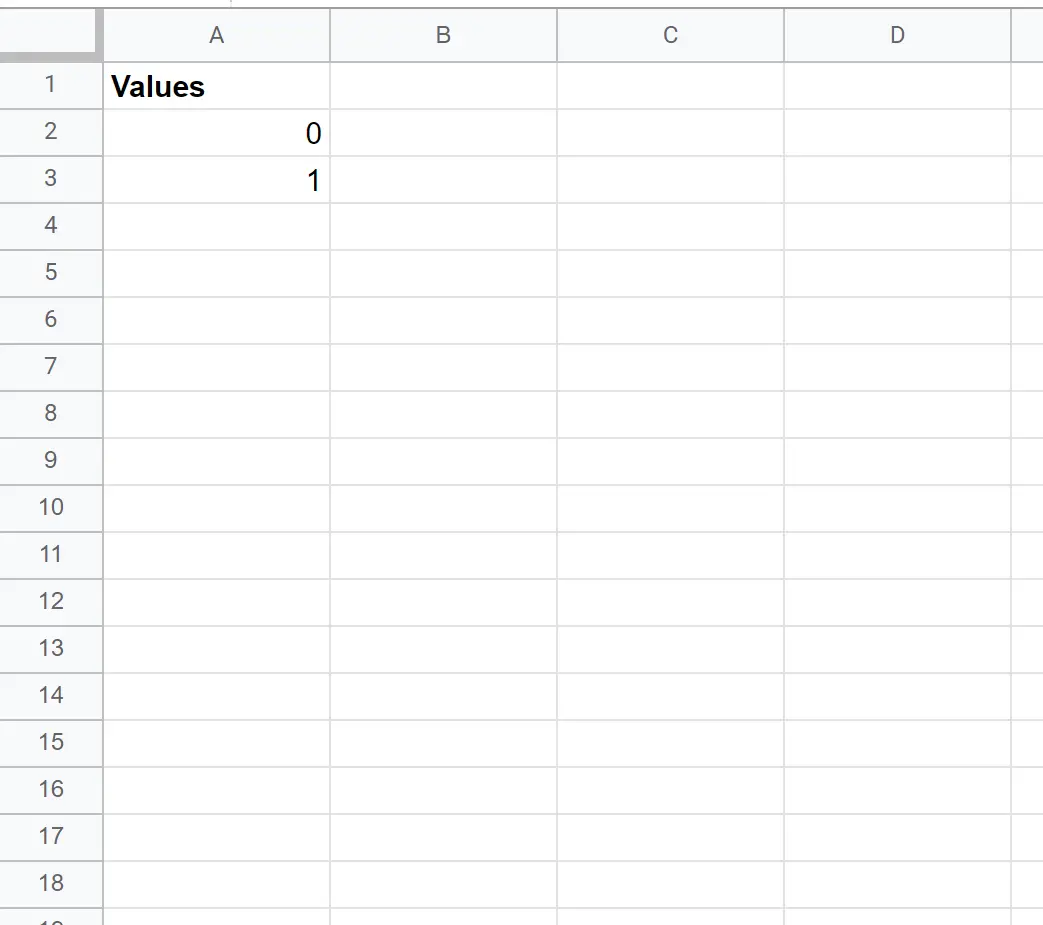
ถัดไป ไฮไลต์ทั้งสองเซลล์ จากนั้นวางเมาส์เหนือมุมขวาล่างของเซลล์ที่มีค่า 1:

เมื่อคุณเห็นสัญลักษณ์ ” + ” เล็กๆ ปรากฏขึ้น เพียงคลิกและลากลงเพื่อคัดลอกรูปแบบไปยังเซลล์ที่เหลือในคอลัมน์:
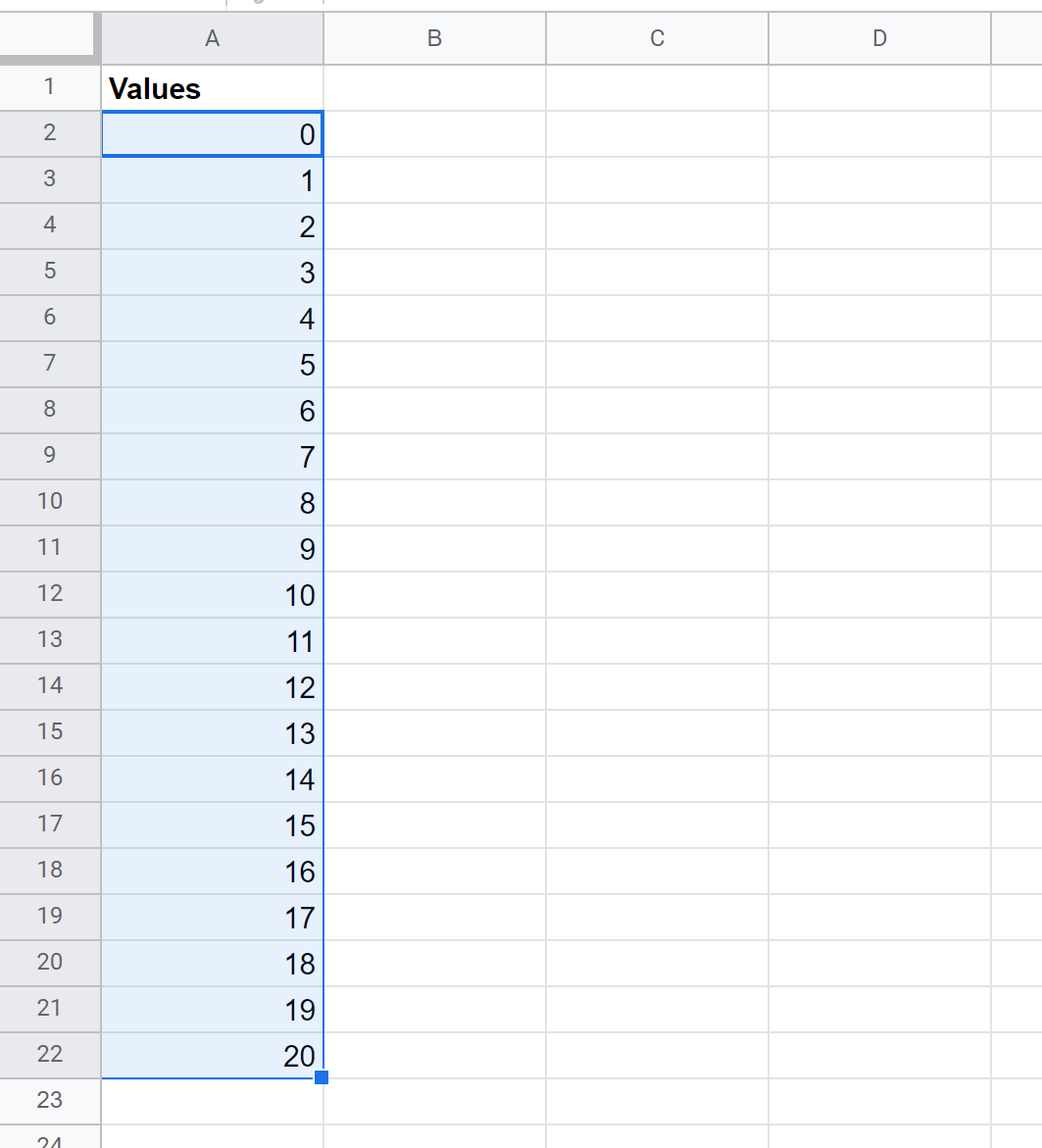
ผลลัพธ์คือรายการค่าตั้งแต่ 0 ถึง 20 เพิ่มขึ้นทีละหนึ่งโดยอัตโนมัติ
ตัวอย่างที่ 2: การเพิ่มค่าอัตโนมัติทีละหลายค่า
สมมติว่าเราต้องการสร้างรายการค่าตั้งแต่ 0 ถึง 20 โดยเพิ่มขึ้นทีละสี่โดยอัตโนมัติ
ขั้นแรก ให้ป้อนค่า 0 และ 4 ในเซลล์ต่อเนื่องกัน:
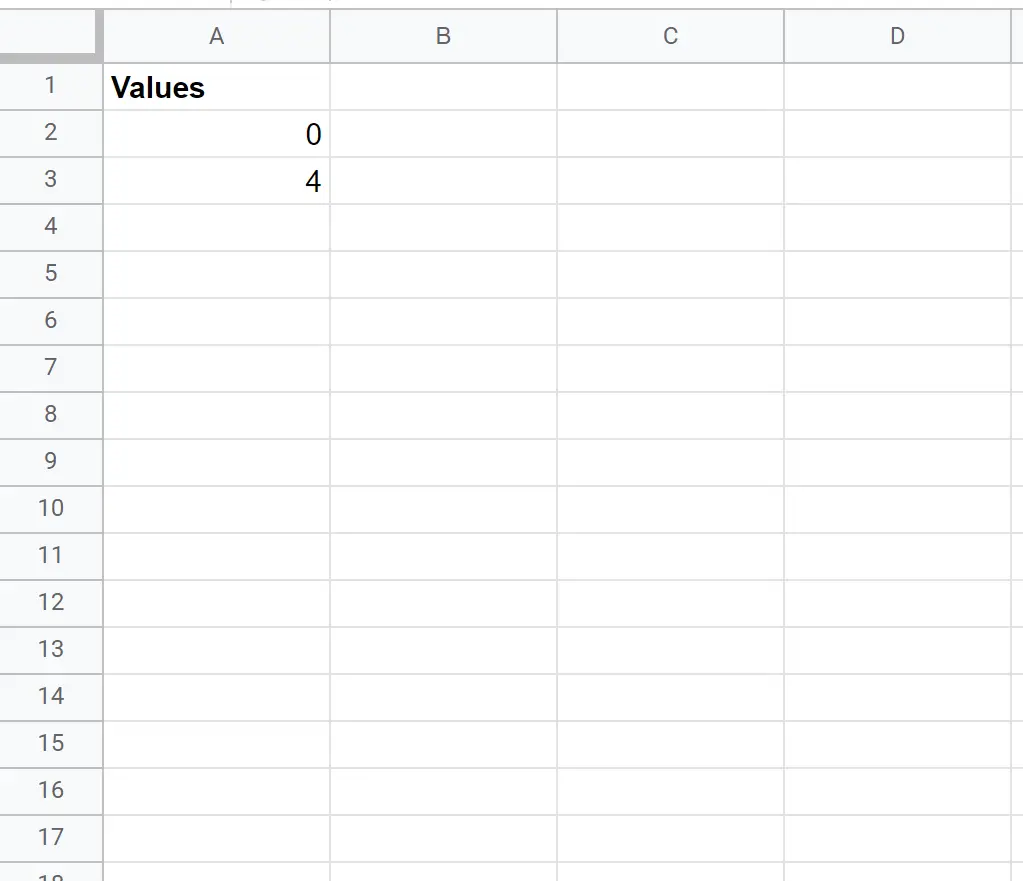
ถัดไป ไฮไลต์ทั้งสองเซลล์ จากนั้นวางเมาส์เหนือมุมขวาล่างของเซลล์ที่มีค่า 4:
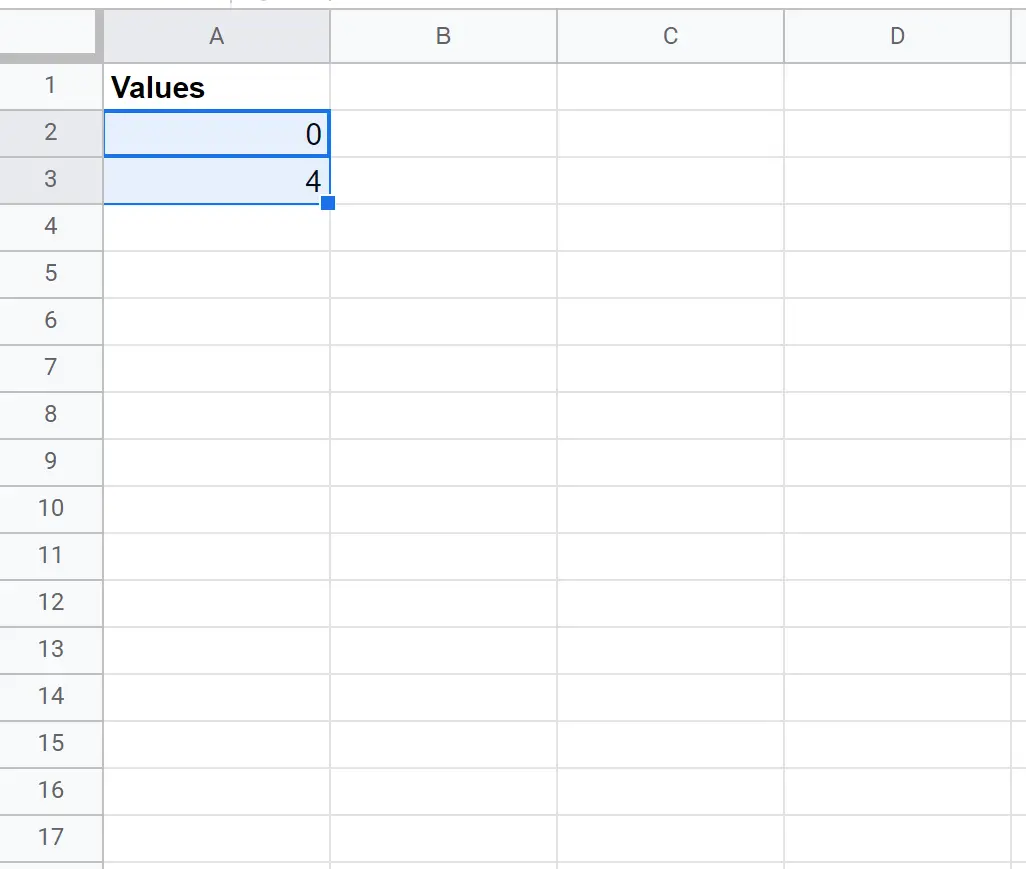
เมื่อคุณเห็นสัญลักษณ์ ” + ” เล็กๆ ปรากฏขึ้น เพียงคลิกและลากลงเพื่อคัดลอกรูปแบบไปยังเซลล์ที่เหลือในคอลัมน์:
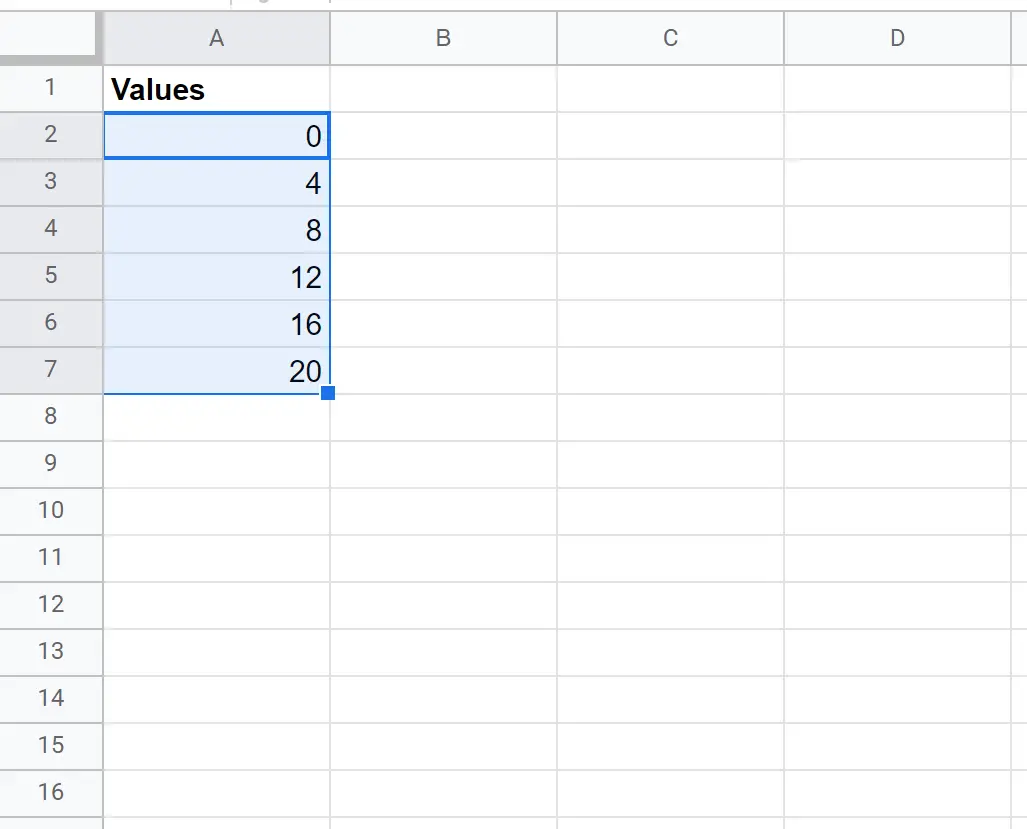
ผลลัพธ์คือรายการค่าตั้งแต่ 0 ถึง 20 เพิ่มขึ้นทีละสี่โดยอัตโนมัติ
ตัวอย่างที่ 3: การเพิ่มรูปแบบโดยอัตโนมัติ
สมมติว่าเราต้องการสร้างรายการสัปดาห์ที่เรียกว่า “สัปดาห์ที่ 1 สัปดาห์ที่ 2 สัปดาห์ที่ 3” และอื่นๆ
ขั้นแรก พิมพ์ “สัปดาห์ที่ 1” ในเซลล์:
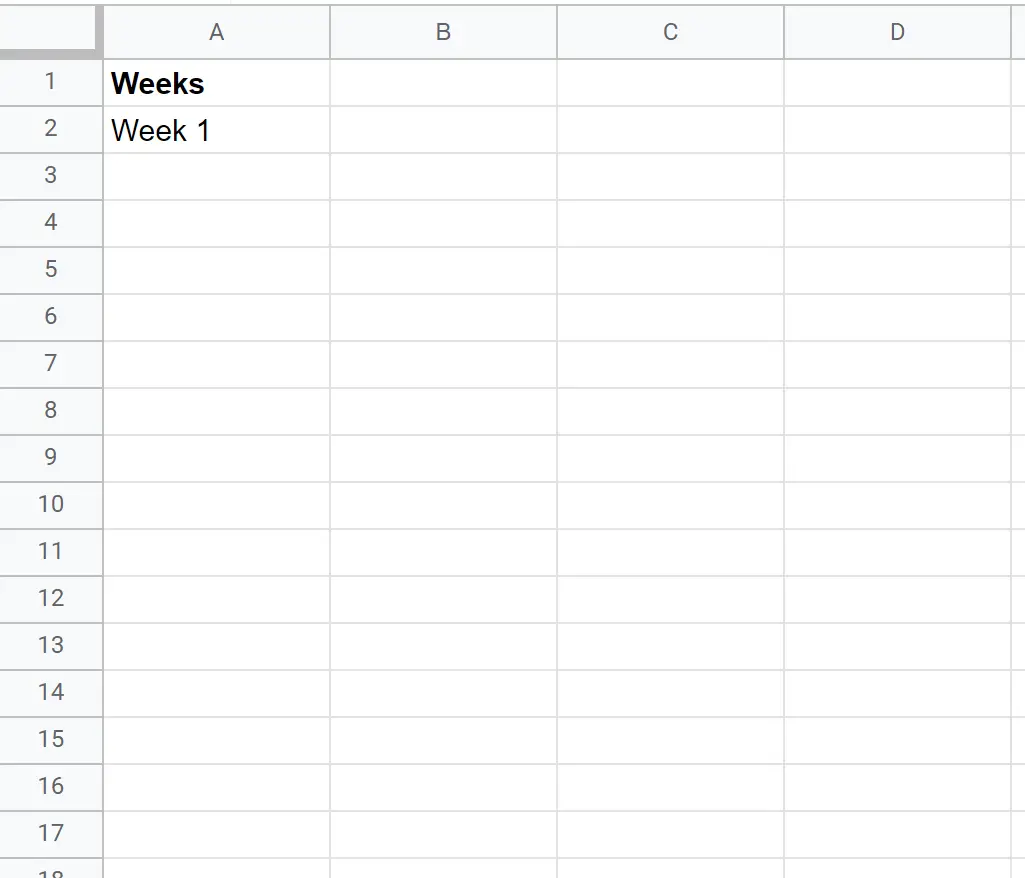
จากนั้นเลือกเซลล์ จากนั้นโฮเวอร์เหนือมุมขวาล่างของเซลล์ เมื่อคุณเห็นสัญลักษณ์ ” + ” เล็กๆ ปรากฏขึ้น เพียงคลิกและลากลงเพื่อคัดลอกรูปแบบไปยังเซลล์ที่เหลือในคอลัมน์:
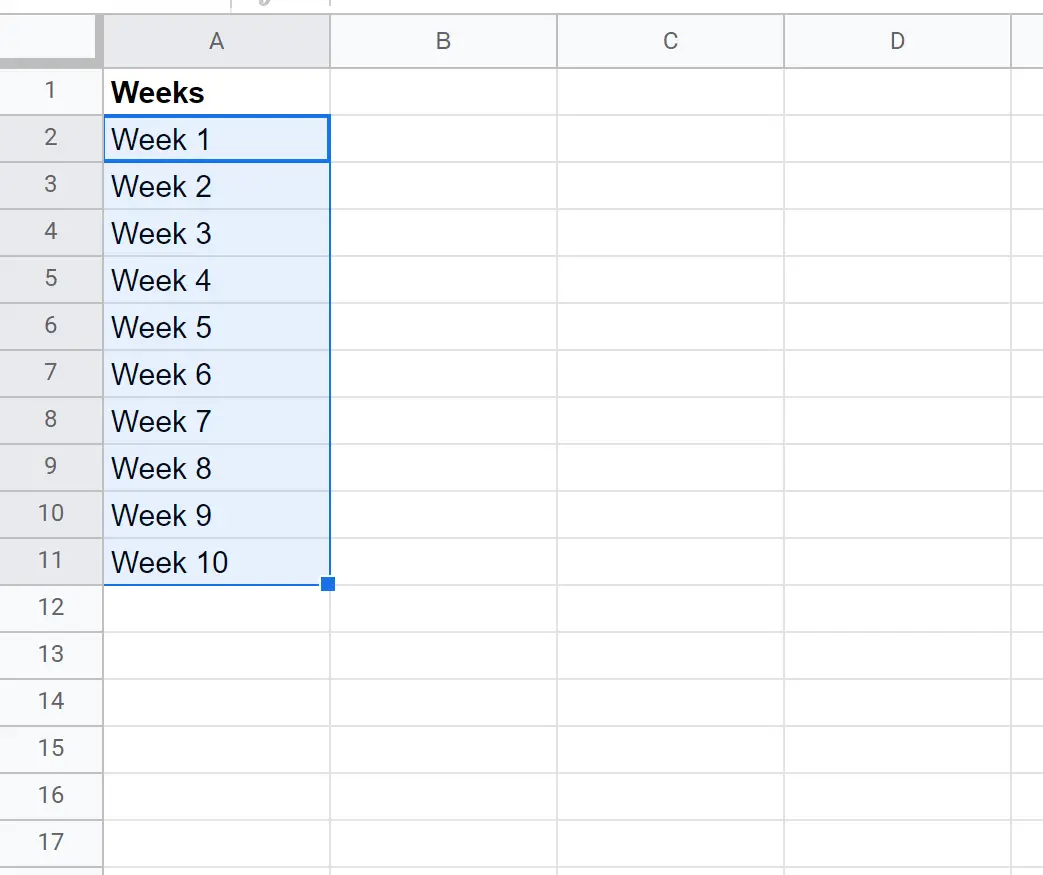
ผลลัพธ์คือรายการชื่อสัปดาห์ตั้งแต่สัปดาห์ที่ 1 ถึงสัปดาห์ที่ 10
แหล่งข้อมูลเพิ่มเติม
บทช่วยสอนต่อไปนี้จะอธิบายวิธีทำสิ่งทั่วไปอื่นๆ ใน Google ชีต:
วิธีปัดเศษเป็นตัวเลขนัยสำคัญใน Google ชีต
วิธีแทนที่เซลล์ว่างด้วยศูนย์ใน Google ชีต
วิธีตรวจสอบว่าค่าอยู่ในช่วงใน Google ชีตหรือไม่